マップから探す
現在地からお近くの病院・お店・施設などが探せます。
マップから探すの便利な使い方
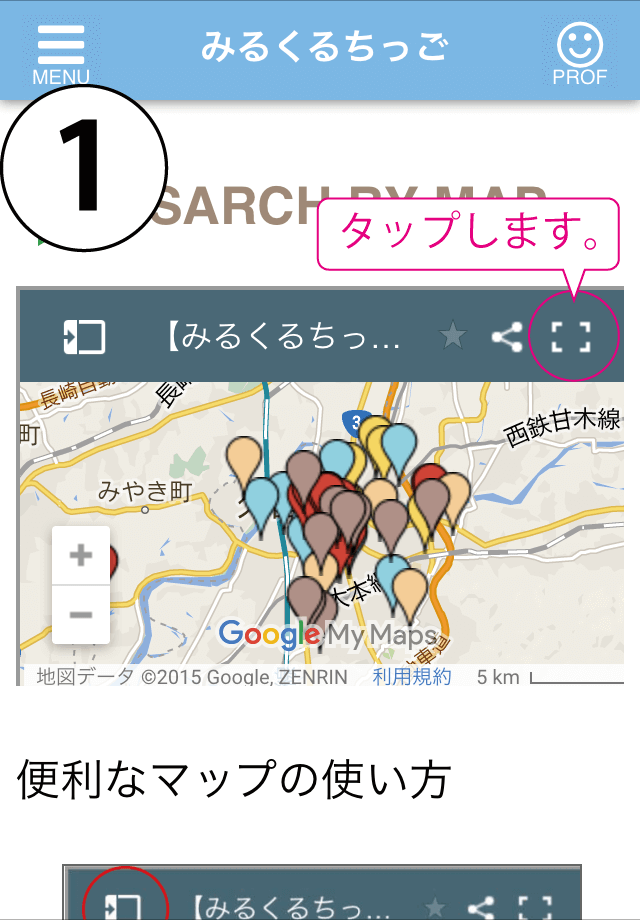
1.画面上部の〇で囲んでいる部分をタップします。
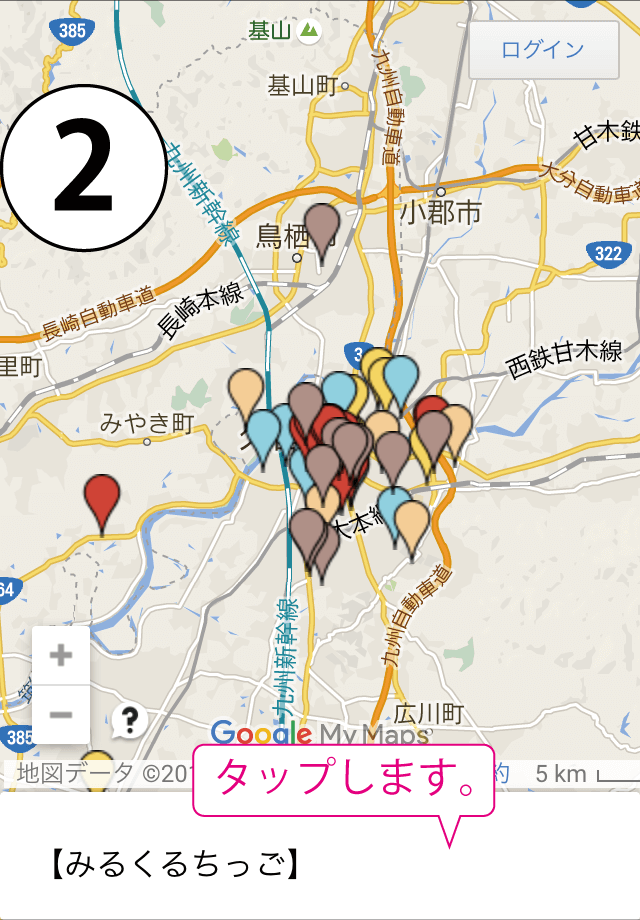
2.画面下部の白い帯状の部分をタップします。
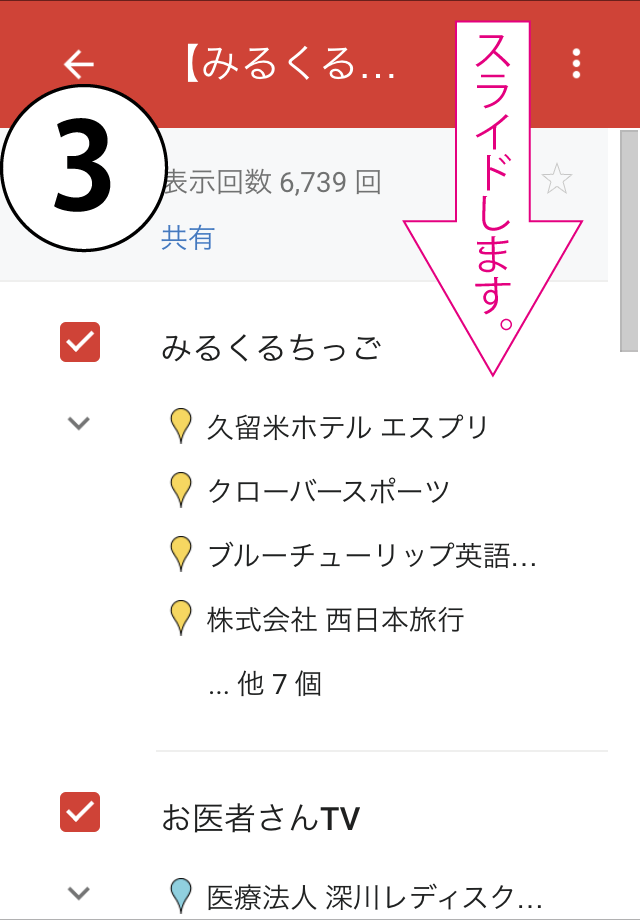
3.画面上部の赤い部分を下へスライドします。
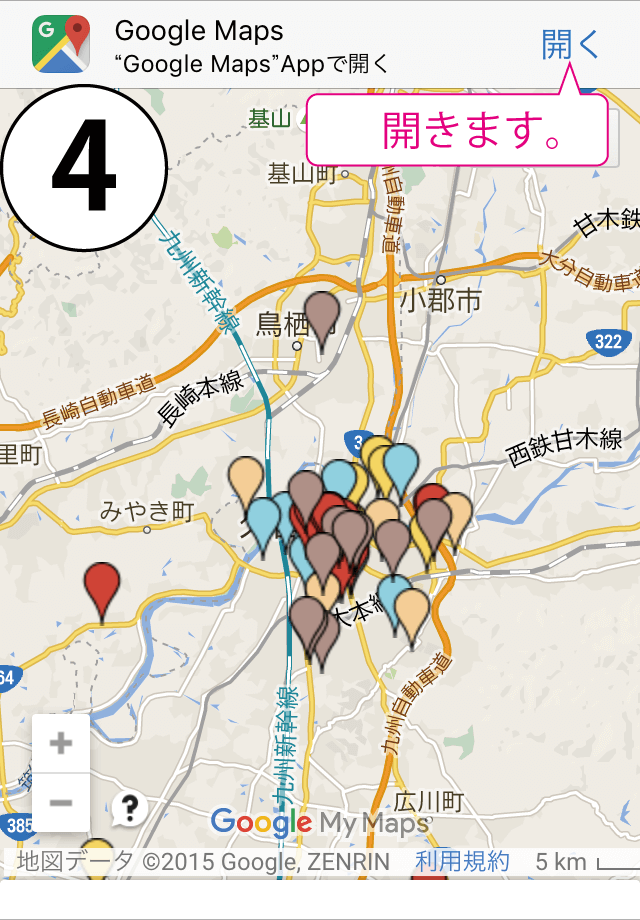
4.GoogleMapsのアイコンの右端の開くタップします。
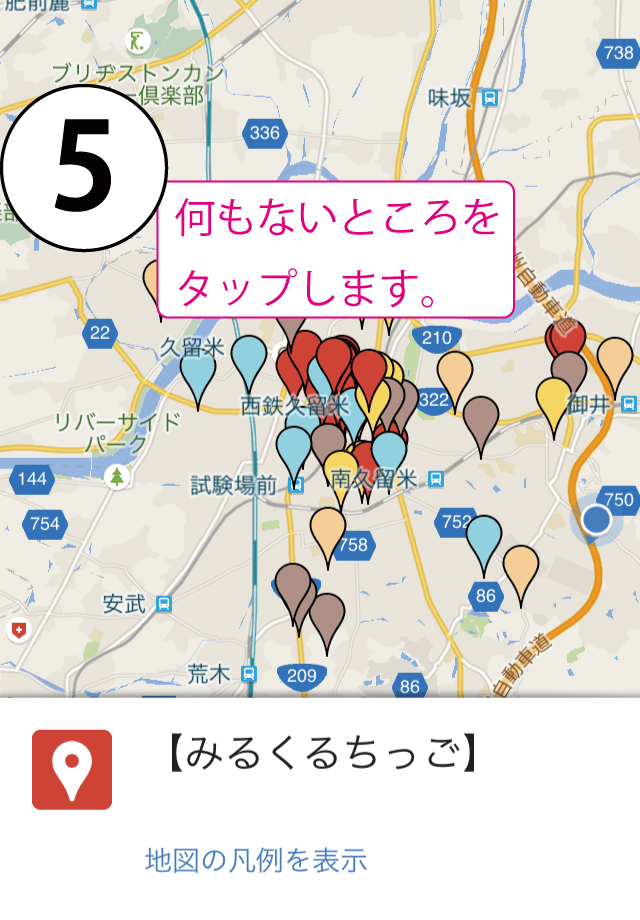
5.地図上のマーカーがない部分をタップします。
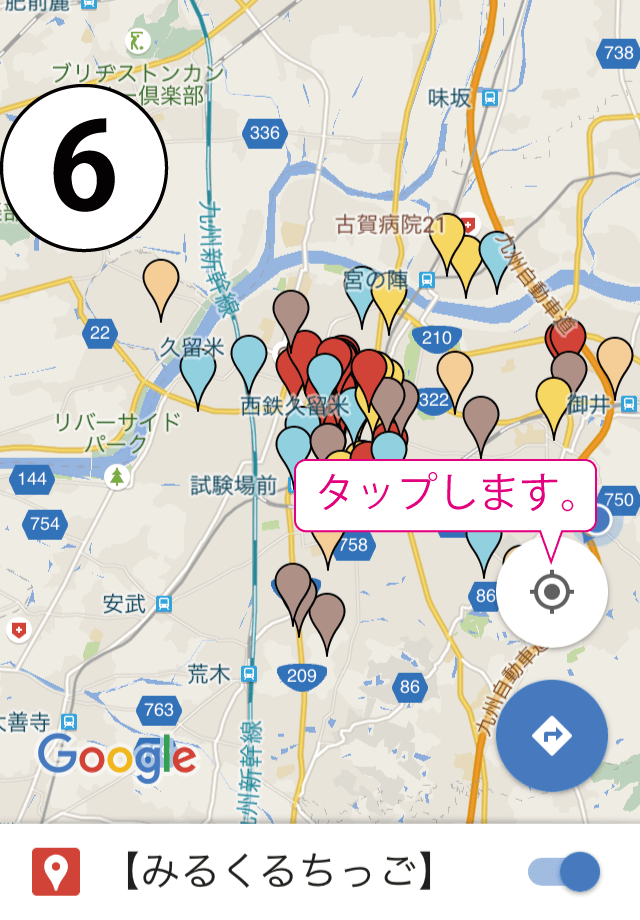
6.画面下部の表示が変わるので現在地マークタップします。
お出かけ先で、この操作をしてもらうと現在地からお近くの病院・お店・施設などが表示されますので便利にご利用になれます。先ほどのページにもどる
個別ページのマップの便利な使い方
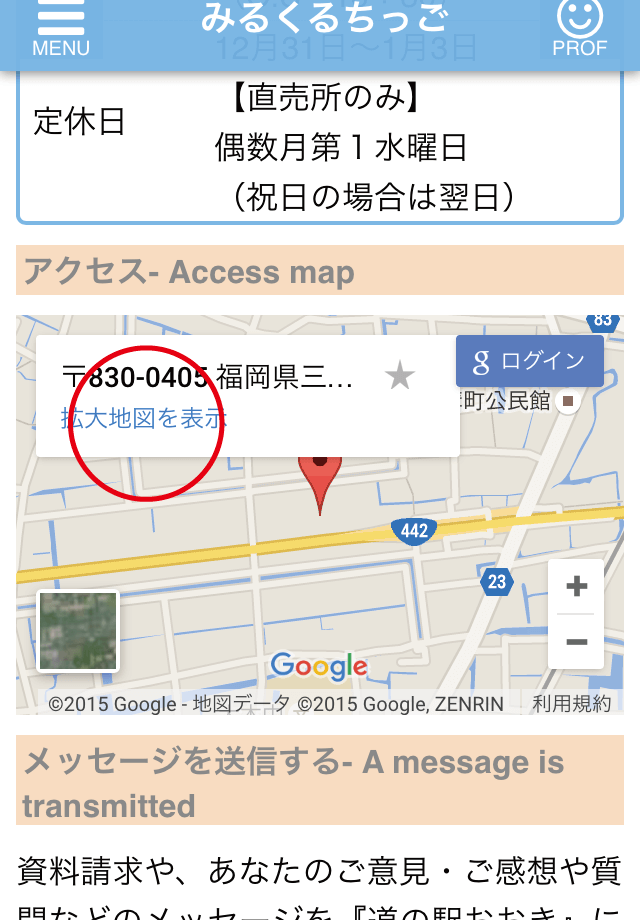
1.画面上部の〇で囲んでいる部分をタップします。

2.〇で囲んでいる「×」の部分をタップします。
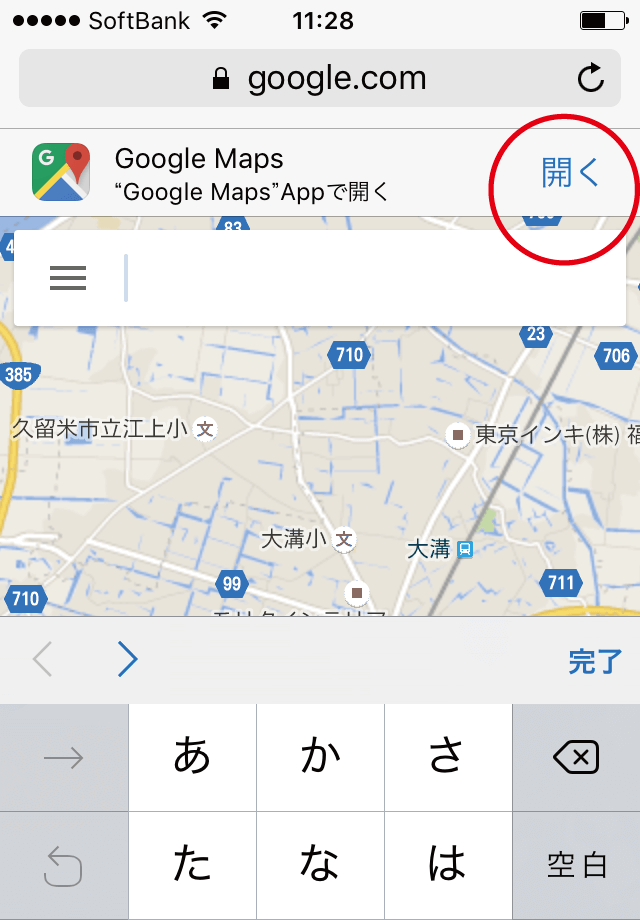
3.〇で囲んでいる「開く」の部分をタップします。

4.目的地が表示されますので〇で囲んでいる現在地マークをタップします。
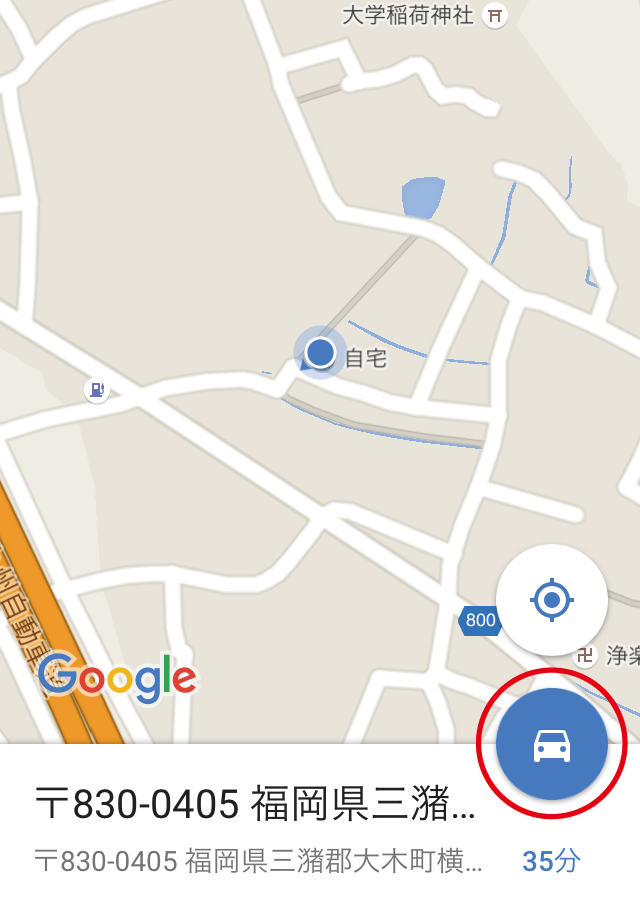
5.現在地が表示されますので車マークをタップし案内開始です。
お出かけ先で、この操作をしてもらうと現在地からお近くの病院・お店・施設などが表示されますので便利にご利用になれます。先ほどのページにもどる

